اكتشف أفضل برامج تحرير صور البطاقة الخضراء المجانية لاستخدامها [بما في ذلك البرامج المدفوعة]
في تطبيقات صور البطاقة الخضراء، تلعب الصورة دورًا حيويًا. قد يكون من المفيد التعرف على هويتك باعتبارك مالك صورة البطاقة الخضراء. كما أنه من الأفضل عند إرفاق صورة البطاقة الخضراء أن تكون ذات مظهر جيد، خاصة من حيث الإضاءة الجيدة، وخلفية بيضاء بسيطة، ومقصوصة بشكل جيد. لذا، إذا كنت ترغب في تحسين صورة البطاقة الخضراء الخاصة بك، فإن أفضل ما يمكنك فعله هو استخدام برنامج فعال لتحرير الصور. لذا، قم بمراجعة هذا المنشور واستكشف أفضل الخدمات المدفوعة والمجانية محرري صور البطاقة الخضراء ليستخدم.
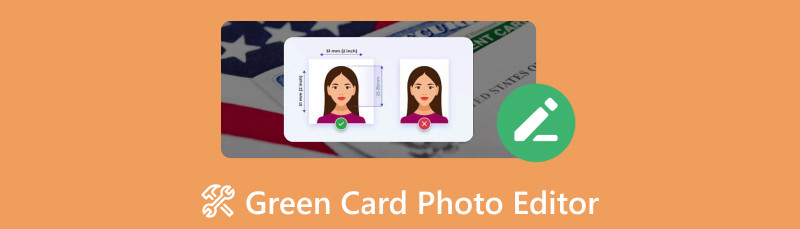
- الجزء 1. مزيل الخلفية المجاني MindOnMap عبر الإنترنت
- الجزء 2. أدوبي فوتوشوب كمحرر صور البطاقة الخضراء
- الجزء 3. كانفا
- الجزء 4. أدوبي لايت روم
- الجزء 5. كابوينج
- الجزء 6. المكافأة: متطلبات صورة البطاقة الخضراء
- الجزء 7. الأسئلة الشائعة حول محرر صور البطاقة الخضراء
الجزء 1. مزيل الخلفية المجاني MindOnMap عبر الإنترنت
أحد أفضل برامج تحرير صور البطاقة الخضراء المجانية التي يمكنك استخدامها هو MindOnMap مزيل الخلفية المجاني على الإنترنت. يعد تحرير صورة البطاقة الخضراء أمرًا سهلاً عند استخدام هذه الأداة. وذلك لأنه يحتوي على واجهة مستخدم بسيطة، مما يجعله مثاليًا لجميع المستخدمين. أيضًا، بالمقارنة مع برامج التحرير الأخرى، فإن MindOnMap لديه طريقة سهلة لتحرير صورتك. كما أن لديها العديد من الميزات التي يمكنك الاستمتاع بها، مثل إضافة وإزالة الصور التي يتم اقتصاصها في الخلفية. لذلك، يمكنك تغيير خلفية صورة البطاقة الخضراء بشكل فعال. وبصرف النظر عن ذلك، يمكنه أيضًا إزالة الخلفية تلقائيًا، وهو أمر مناسب للمستخدمين. والأكثر من ذلك، عند تجربة الأداة، اكتشفنا أن عملية التنزيل لا تستغرق سوى بضع ثوانٍ. وبهذا، يمكنك الحصول على صورة البطاقة الخضراء المعدلة بسرعة. لذلك، إذا كنت تبحث عن محرر صور البطاقة الخضراء الممتاز، فمن المستحسن الوصول إلى هذه الأداة.
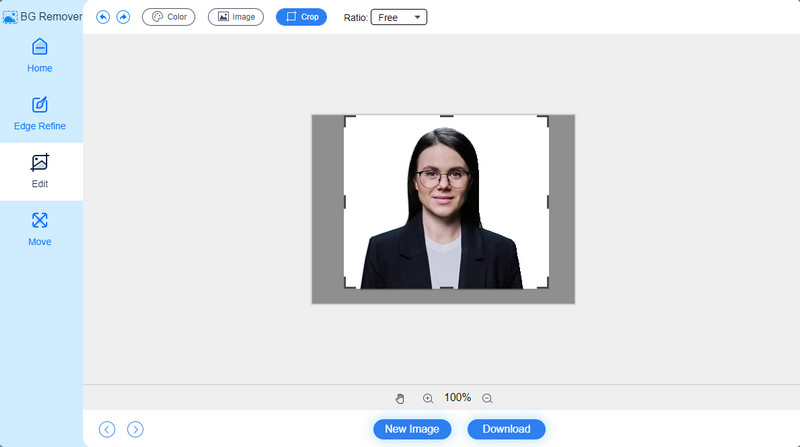
دلائل الميزات:
◆ يمكن للأداة إزالة خلفية الصورة تلقائيًا.
◆ يمكن قص الصورة بشكل فعال.
◆ إنه قادر على إضافة لون الخلفية والصور.
سعر:
◆ مجاني
الجزء 2. أدوبي فوتوشوب كمحرر صور البطاقة الخضراء
إذا كنت محررًا محترفًا، فيمكنك استخدام Adobe Photoshop كمحرر صور البطاقة الخضراء. مع هذا البرنامج، يمكنك تحسين صورتك لبطاقتك. يمكنك عمل خلفية صورة بسيطة، وتعديل الصورة، ووضع الحجم المناسب لصورة البطاقة الخضراء. وبهذا يمكنك الحصول على النتيجة المرجوة بعد عملية التحرير. ومع ذلك، نظرًا لأن Photoshop هو برنامج تحرير متقدم، فلا يمكن استخدامه إلا للمحترفين. وذلك لأن البرنامج يحتوي على واجهة مستخدم ووظائف معقدة. كما أنه يمكن أن يقدم نسخة مجانية لمدة 7 أيام فقط، ثم يجب عليك شراء خطة الاشتراك الخاصة به، وهو أمر مكلف.
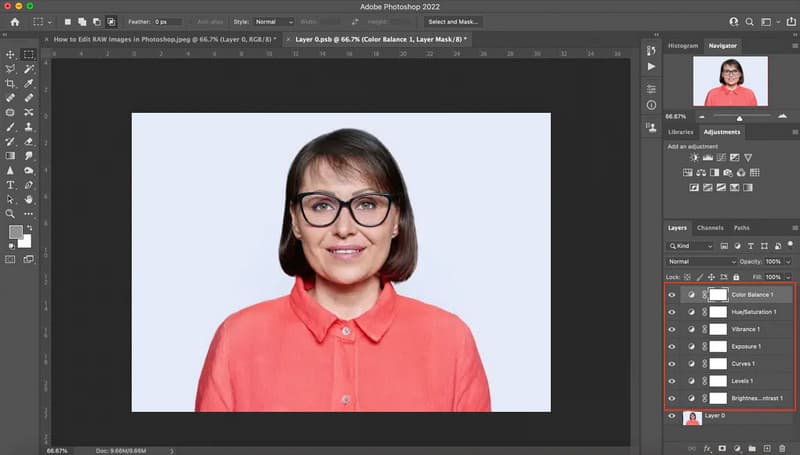
دلائل الميزات:
◆ قم بتحرير الصورة، مثل الاقتصاص وتحسين السطوع والمزيد.
◆ يمكن تغيير خلفية الصورة إلى لون مختلف.
◆ يمكن للأداة استخدام Spot Healing Brush لإزالة أي عيوب.
سعر:
◆ $22.99/الشهر.
الجزء 3. كانفا
لتعديل صورة البطاقة الخضراء الخاصة بك عبر الإنترنت، استخدم كانفا. بعد تجربة هذه الأداة عبر الإنترنت، يمكننا القول إنها من بين أكثر صور البطاقة الخضراء فعالية التي يمكنك استخدامها. هناك العديد من الميزات التي يمكنك الاستمتاع بها. يتضمن تأثيرات الصور، ومحسنات الصور، وإضافة نص إلى الصور، والاقتصاص، والمزيد. باستخدام هذه الوظائف، يمكنك تعديل صورة البطاقة الخضراء الخاصة بك بناءً على احتياجاتك. بالإضافة إلى ذلك، يمكن لـ Canva تقديم قوالب متنوعة لك. وبهذا يمكنك جعل مهمتك أسهل وأسرع. ومع ذلك، هناك بعض العيوب التي يجب أن تعرفها. نظرًا لأن الأداة تعتمد على الإنترنت، تأكد دائمًا من اتصالك بالإنترنت. أيضًا، إذا كنت ترغب في تجربة الميزات العامة للأداة، فعليك الحصول على نسختها المدفوعة.
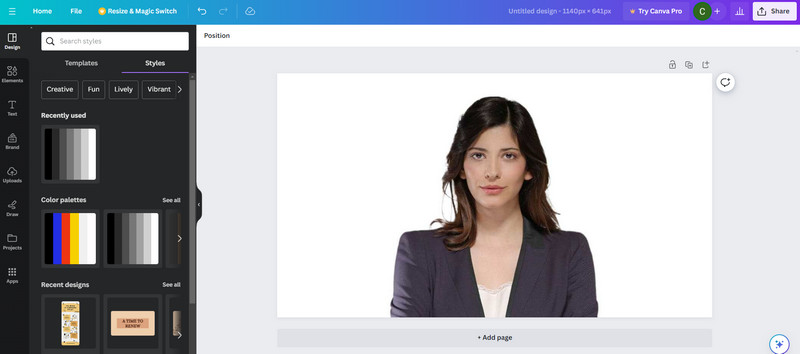
دلائل الميزات:
◆ يمكنه قص صورة البطاقة الخضراء.
◆ أنها قادرة على العرض معززات الصورة وتأثيرات الصور.
◆ يمكن للأداة تقديم العديد من القوالب الجاهزة للاستخدام.
سعر:
◆ $14.99/الشهر لكل مستخدم.
◆ $29.99/الشهر لأول خمسة أشخاص.
الجزء 4. أدوبي لايت روم
برنامج تحرير الصور القوي الآخر الذي يمكنك استخدامه على أجهزة الكمبيوتر التي تعمل بنظام Windows أو Mac هو أدوبي لايت روم. هناك العديد من الأشياء التي يمكنك القيام بها عند استخدام البرنامج. يمكنك الاعتماد على هذا البرنامج إذا كنت تريد ضبط الفلتر والإضاءة وتعرض الصورة. مع ذلك، يمكنك تعديل صورة البطاقة الخضراء الخاصة بك عند استخدام البرنامج. ومع ذلك، Lightroom ليس مجانيًا بـ 100%. يجب عليك الدفع مقابل خطة الاشتراك الخاصة بها لاستخدامها لفترة أطول. وأيضًا، بناءً على تجربتنا، هناك أوقات يكون فيها Lightroom به أخطاء. ولكن لا يزال بإمكانك الحصول على النتيجة المرجوة عند تحرير الصورة.
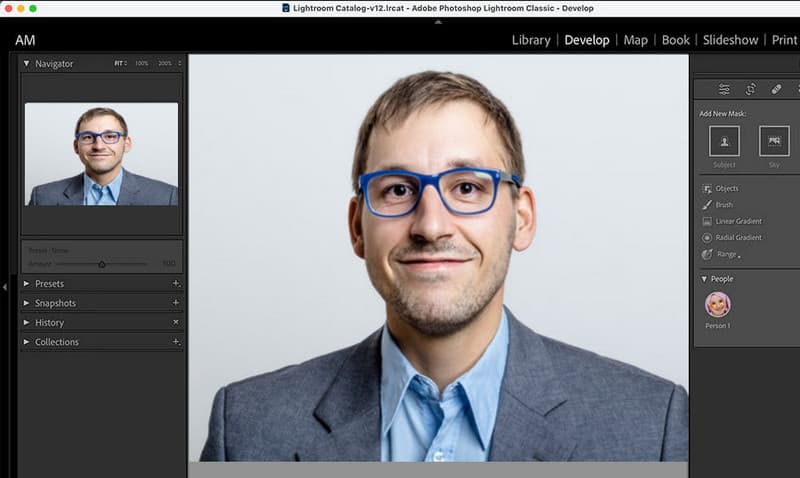
دلائل الميزات:
◆ يمكن أن يقدم أدوات علاجية لإزالة العيوب.
◆ يمكن للبرنامج ضبط الفلتر والتعرض للصورة والإضاءة بشكل فعال.
◆ يحتوي على أداة إخفاء لتحرير الصورة بسهولة أكبر.
سعر:
◆ $9.99/الشهر.
الجزء 5. كابوينج
إذا كنت تفضل تحرير صورة البطاقة الخضراء الخاصة بك عبر الإنترنت، فإن محرر Kapwing الفعال الآخر هو محرر Kapwing. بمساعدة هذه الأداة، يمكنك تعديل صورتك بطرق مختلفة. يمكنك قص الصورة وضبط لون الصورة وإزالة العناصر غير الضرورية والمزيد. يمكنك إضافة وتعديل الفلاتر على صورتك لجعلها أفضل وأكثر جاذبية. لذا، فيما يتعلق بتحرير الصور، يمكنك التفكير في استخدام Kapwing كمحرر للصور. ولكن هناك بعض العيوب عند استخدام البرنامج. يتطلب اتصال بالإنترنت لأداء جيد. أيضًا، يجب عليك إنشاء حساب أولاً قبل أن تحصل على الصورة المعدلة، وهو ما يستغرق وقتًا طويلاً. وأخيرًا، إذا كنت ترغب في تجربة جميع ميزاته، فيجب عليك الحصول على خطة اشتراك.
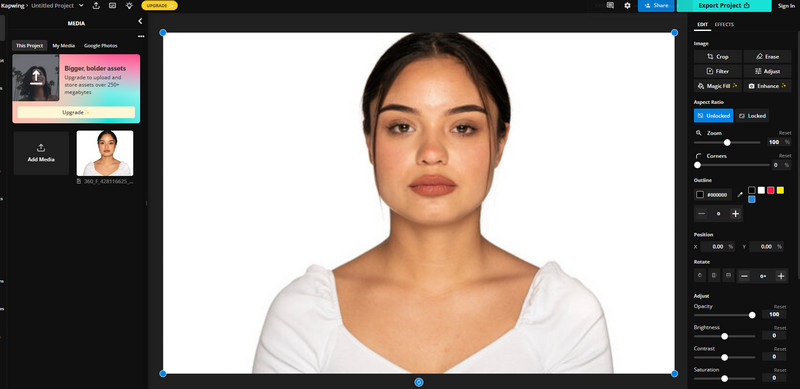
دلائل الميزات:
◆ يمكن ضبط لون الصورة.
◆ يمكن للأداة إزالة العناصر غير الضرورية من الصورة.
◆ يمكنه قص صورة البطاقة الخضراء بشكل فعال.
سعر:
◆ $16.00/شهر.
الجزء 6. المكافأة: متطلبات صورة البطاقة الخضراء
عند إنشاء صورة البطاقة الخضراء، يجب أن تدرك أن هناك متطلبات يجب عليك مراعاتها. لذا، لمعرفة كافة المتطلبات، راجع التفاصيل أدناه.
خلفية بيضاء
عند التقاط الصورة، تأكد من أن لديك خلفية بيضاء واضحة. يمكن أن يساعدك الحصول على خلفية بيضاء في إنشاء صورة نظيفة لبطاقتك الخضراء.
الإضاءة المناسبة
من المهم أيضًا أن يكون لديك إضاءة مناسبة عند التقاط الصورة. إذا كان لديك الإضاءة المناسبة، يمكنك إزالة الظلال المزعجة على وجهك.
حجم صورة البطاقة الخضراء
الحجم المناسب لصورة البطاقة الخضراء هو 2×2 بوصة مع خلفية بيضاء وملابس مناسبة.
الجزء 7. الأسئلة الشائعة حول محرر صور البطاقة الخضراء
كيفية اقتصاص الصور للحصول على البطاقة الخضراء عبر الإنترنت؟
لاقتصاص الصور للحصول على البطاقة الخضراء عبر الإنترنت، استخدم MindOnMap مزيل الخلفية المجاني على الإنترنت. بعد تحميل الصورة، انتقل إلى قسم "تحرير" > "اقتصاص". بعد ذلك، يمكنك البدء في قص صورة البطاقة الخضراء. يمكنك أيضًا استخدام خيار نسبة العرض إلى الارتفاع لاقتصاص الصورة بطرق مختلفة.
كيفية تغيير لون خلفية صورة البطاقة الخضراء؟
يستخدم MindOnMap مزيل الخلفية المجاني على الإنترنت لتغيير لون خلفية صورة البطاقة الخضراء. بعد تحميل الصورة، انتقل إلى خيار تحرير> اللون. وبعد ذلك يمكنك اختيار اللون المفضل لصورتك. بمجرد الانتهاء من ذلك، احفظ الصورة بالضغط على زر التنزيل.
هل يمكنني تعديل الصورة للحصول على البطاقة الخضراء؟
بكل تأكيد نعم. هناك العديد من برامج تحرير صور البطاقة الخضراء التي يمكنك استخدامها. ويشمل MindOnMap مزيل الخلفية المجاني على الإنترنتو Photoshop و Lightroom و Kapwing و Canva والمزيد.
استنتاج
لقد أعطيت الآن فكرة عن أفضل ما يمكن شراؤه و محرري صور البطاقة الخضراء المجانية يمكنك استخدام دون اتصال بالإنترنت وعلى الإنترنت. ومع ذلك، فإن بعض البرامج يصعب تشغيلها. لذا، إذا كنت تفضل استخدام محرر بسيط و100% مجانًا، فاستخدمه MindOnMap مزيل الخلفية المجاني على الإنترنت. باستخدام هذه الأداة، يمكنك تعديل صورة البطاقة الخضراء الخاصة بك، مثل تغيير الخلفية واقتصاصها بفعالية ودون عناء.










